Kaip padaryti, kad "Windows 10" priimtų failų kelią daugiau kaip 260 simbolių

"Windows 10" metinių atnaujinimų metu galite pagaliau atsisakyti 260 maksimalaus kelio ribos sistemoje "Windows". Jums tiesiog reikia atlikti neesminius pakeitimus Windows registro arba grupės politikoje. Štai kaip tai padaryti.
Prieš Windows 95 "Windows" leido tik aštuonių simbolių failų pavadinimus su trijų raidžių failo plėtiniu, kuris paprastai vadinamas 8.3 failo pavadinimu. "Windows 95" atsisakė, kad leisti ilgus failų pavadinimus, bet vis tiek apribojo maksimalų kelio ilgį (kuris apima visą aplanko kelią ir failo pavadinimą) iki 260 simbolių. Ši riba jau yra nuo tada. Jei kada nors susidūrėte su šia riba, greičiausiai tai buvo tada, kai bandėte kopijuoti gilios aplankų struktūras į kitus aplankus, pvz., Kopijuojant kietojo disko turinį kito disko aplanke. "Windows 10" jubiliejaus atnaujinimas pagaliau prideda galimybę atsisakyti maksimalaus kelio ilgio.
Yra vienas įspėjimas. Šis naujas nustatymas nebūtinai veiks su kiekviena programa, tačiau ji veiks daugiausiai. Konkrečiai, bet kokia šiuolaikinė įranga turėtų būti gerai, kaip ir visos 64 bitų programos. Norint dirbti reikia išvystyti senesnes 32 bitų programas, o tai iš tikrųjų reiškia, kad kūrėjas savo programos manifesto rinkmenoje nurodė, kad programa palaiko ilgesnius kelius. Populiariausi 32 bitų programai neturėtų kilti jokių problemų. Vis dėlto nieko nerizikuojate bandydami nustatyti. Jei programa neveikia, vienintelis dalykas, kuris atsitiks, yra tai, kad negalės atidaryti ar išsaugoti failų, kurie yra išsaugoti tose vietose, kur visas maršrutas viršija 260 simbolių.
Namų vartotojai: pašalinkite 260 simbolių Kelio riba redaguojant registrą
Jei turite "Windows Home" versiją, norėdami atlikti šiuos pakeitimus turėsite redaguoti "Windows" registrą. Taip pat galite tai padaryti, jei turite "Windows Pro" arba "Enterprise", bet jausitės patogiau dirbti registre nei "Group Policy Editor". (Jei turite "Pro" arba "Enterprise", rekomenduojame naudoti paprastesnį grupės politikos redagavimo priemonę, kaip aprašyta kitame skyriuje.)
Standartinis įspėjimas: registro rengyklė yra galingas įrankis ir netinkamas naudojimas gali padaryti jūsų sistemą nestabili arba net neveikia . Tai gana paprastas įsilaužimas ir tol, kol laikosi instrukcijų, neturėtumėte turėti jokių problemų. Tai sakydamas, jei prieš tai niekada nepadarėte darbo, skaitykite apie tai, kaip naudoti registro redaktorių prieš pradėdami dirbti.
Norėdami pradėti, atidarykite registro rengyklę spustelėdami Pradėti ir įveskite regedit. Paspauskite Enter, kad atidarytumėte registro redaktorių ir suteiktumėte leidimą atlikti pakeitimus. Jūsų kompiuteris.
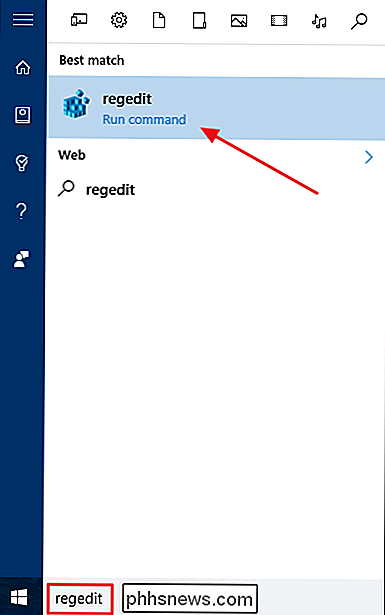
Registro rengyklėje naudokite kairįjį šoninę juostą, kad pereitumėte prie šio rakto:
HKEY_LOCAL_MACHINE SYSTEM CurrentControlSet Control FileSystem
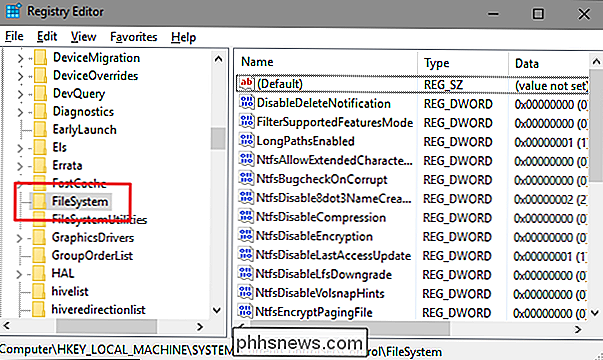
Dešinėje raskite vertę, pavadintąLongPathsEnabledir dukart spustelėkite jį. Jei nematote sąrašo vertės, turėsite ją sukurti dešiniuoju pelės klavišu spustelėdami mygtukąFileSystem, pasirinkdami Naujas> DWORD (32 bitų) reikšmė ir pavadindami naują vertęLongPathsEnabled.
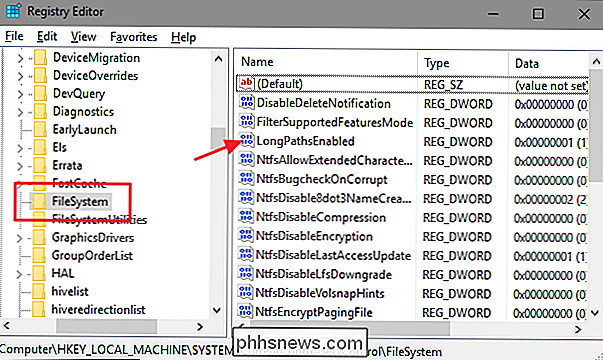
Vardo reikšmių lange lauke "Vertės duomenys" pakeiskite reikšmę nuo 0 iki 1 ir spustelėkite Gerai.
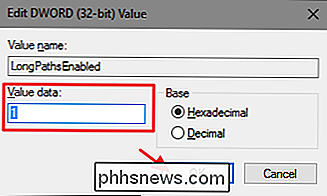
Dabar galite uždaryti registro redaktorių ir paleisti kompiuterį iš naujo (arba pasirašyti iš savo paskyros ir vėl užsiregistruokite). Jei kada nors norite pakeisti pakeitimus, tiesiog grįžkite į reikšmęLongPathsEnabledir nustatykite jį nuo 1 iki 0.
Atsisiųskite mūsų vieno paspaudimo registro failą
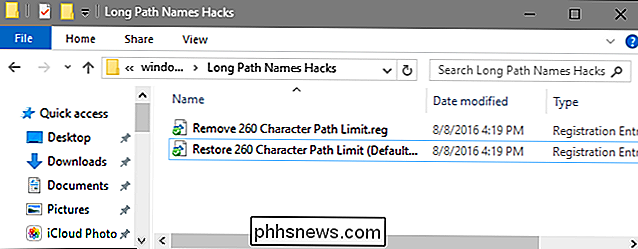
Jei nematote patinka neria į registrą patys, sukūrėme du atsisiunčiamus registro pataisymus, kuriuos galite naudoti. Vienas "Hack" pašalina 260 simbolių kelią, o kitas "Hack" atkuria numatytą apribojimą. Abi yra įtrauktos į šį ZIP failą. Dukart spustelėkite tą, kurią norite naudoti, spustelėkite per paraginus ir iš naujo paleiskite kompiuterį.
Ilgi kelio vardų hacks
SUSIJĘS: Kaip sukurti savo Windows registro failą
Šie hacks yra tik "FileSystemraktas, suformuotas aukščiau aprašytai reikšmeiLongPathsEnabled, o tada eksportuojama į .REG failą. Vykdant piktogramą "Pašalinti 260 simbolių kelią", piktograma nustato reikšmęLongPathsEnabled1. Veikia "Restore 260 Character Path Limit (Numatyta)" parinkimo reikšmė grąžinama į 0. Jei jums patinka nuvykti į
"Pro" ir "Enterprise" vartotojai: Pašalinkite 260 simbolių kelią "Vietos grupės strategijos redaktoriui
SUSIJĘS: " Group Policy Editor "naudojimas Tvarkykite savo kompiuterį.
Jei naudojate "Windows 10 Pro" arba "Enterprise", paprasčiausias būdas išjungti naujus programos diegimo pranešimus yra naudojant vietinių grupių politikos redaktorių. Tai gana galingas įrankis, taigi, jei anksčiau niekada nenaudojote, verta šiek tiek laiko išmokti, ką jis gali padaryti. Be to, jei esate įmonės tinkle, viską darykite visiems ir pirmiausia patikrinkite su savo administratoriumi. Bet kuriuo atveju, jei jūsų kompiuteris yra domeno dalis, taip pat tikėtina, kad jis yra domenų grupių politikos dalis, kuri pakeis vietinių grupių politiką.
"Windows 10 Pro" arba "Enterprise", paspauskite "Pradėti", įrašykite gpedit.msc ir paspauskite Enter.
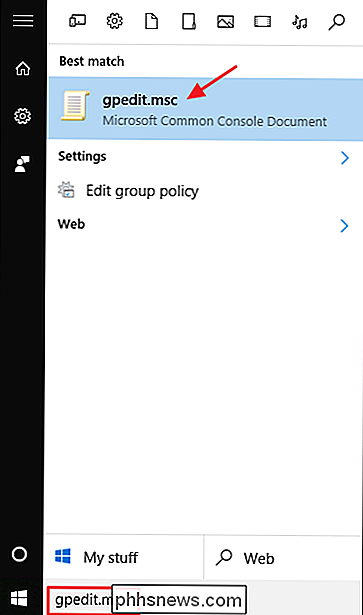
Vietos grupių politikos redagavimo priemonėje kairėje esančiame skydelyje grįžkite prie Kompiuterio konfigūracija> Administravimo šablonai> Sistemos> Failų sistema. Dešinėje pasirinkite "Enable win32 long paths" ir dukart spustelėkite jį.
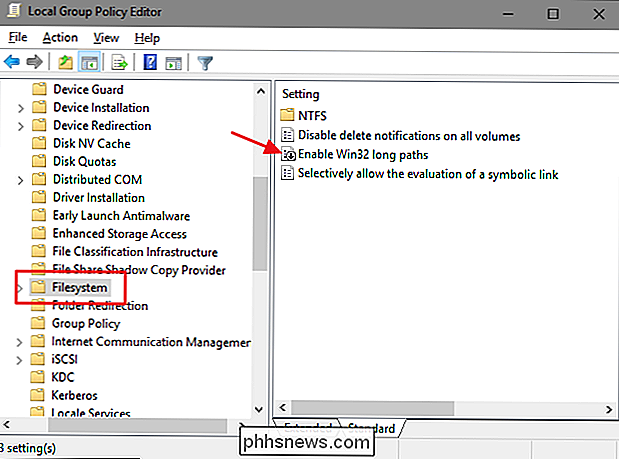
Atsidariusiame ypatybių lange pasirinkite parinktį "Enabled" ir spustelėkite "OK".
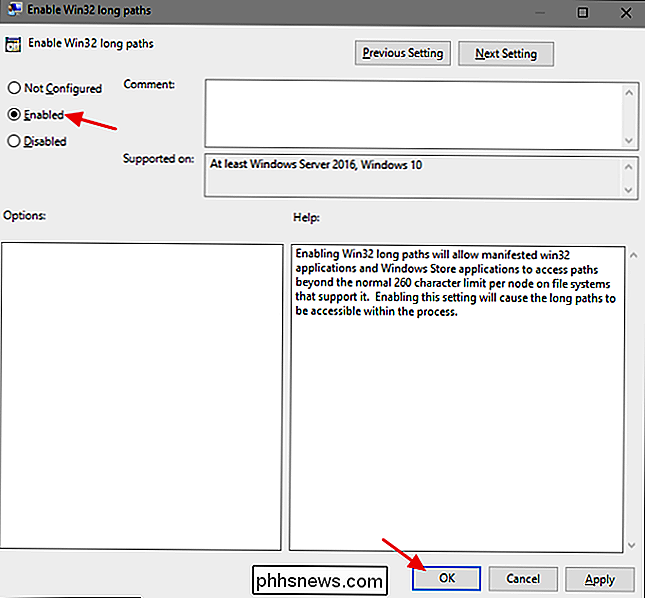
Dabar galite išeiti iš Vietos grupės politikos redaktorius ir iš naujo paleiskite kompiuterį (arba atsijunkite ir vėl), kad pakeitimai būtų baigti. Jei bet kuriuo metu norite pakeisti pakeitimus, atlikite tą pačią procedūrą ir nustatykite šią parinktį atgal į "Išjungta" arba "Nenustatyta".
Didžiausias kelias gali būti ne kažkas, su kuriuo jūs kada nors susidūrėte, bet kai kuriems žmonėms tai tikrai gali būti kartais nusivylimas. "Windows 10" galiausiai pridėjo galimybę pašalinti šią ribą. Norint, kad tai įvyktų, turite greitai pakeisti registro arba grupės politiką.

Kaip sustabdyti savo kamerą nuo užšalimo ir gedimų Windows 10
"Windows 10" jubiliejaus atnaujinimas sulaužė milijonus kamerų. "Microsoft" išleido pataisą, bet yra registro įsilaužimo, kurį galite naudoti, jei pataisas jums neveikia. Dėkojame Rafael Riverai už tai, kad atrado šį registro įsilaužimą. Malonu rasti sprendimą, tačiau "Microsoft" tikrai turėtų dokumentuoti tokio pobūdžio dalyką oficialiuose palaikymo puslapiuose, o ne "Windows" vartotojams sugebėti išspręsti sugadintą aparatinę ir programinę įrangą.

Kaip paversti seną kietąjį diską į išorinį diską
Taigi, jūs atnaujinote kietąjį diską savo kompiuteryje, o jūs likote su šiuo senais, atrodytų beprasmiška plonas kietasis diskas. Neleisk to išmesti! Nenuostabu, kad pastangas paversti seną (arba naują) standųjį diską į išorinį diską puikiai tinka jūsų papildomų failų įkėlimui. Pažvelkime į tai, kaip jūs galite išpūsti dulkes nuo tų senų diskų ir sutaupyti pinigų procese.



